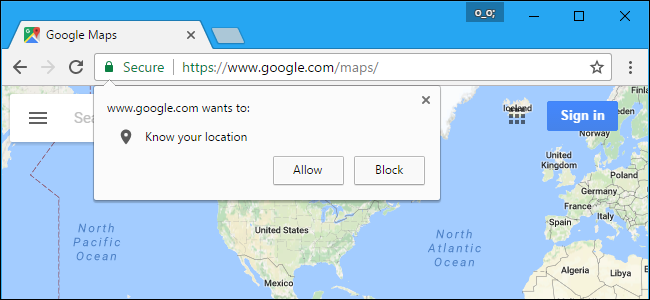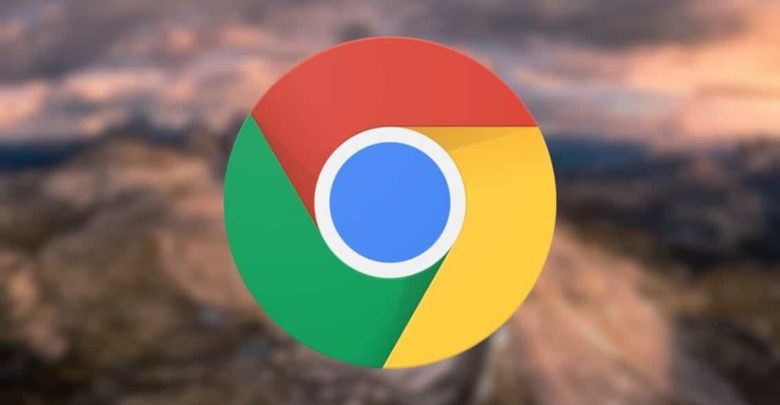تسمح متصفحات الانترنت الحديثة لمواقع الانترنت بطلب تتبع موقعك الجغرافي من خلال اشعارات منبثقة.
إذا كنت لا تريد مشاهدة هذه الاشعارات، يمكنك إلغاء تفعيلها بحيث لن تقوم مواقع الانترنت ثانية بالمطالبة بتحديد موقعك الجغرافي.
وعادة ما تسمح المواقع التي تطلب تتبع موقعك الجغرافي، بإدخال الرمز البريدي أو العنوان بدلاً من ذلك. بحيث لن تضطر لمنح صلاحيات كاملة من خلال المتصفح لخدمة الموقع الجغرافي، لذلك لن تفقد أية ميزات في الموقع في حال قمت بإيقاف تشغيل التتبع.
جوجل كروم Google Chrome
تتوفر هذه الميزة في إعدادات الخصوصية في متصفح كروم.
– انقر على قائمة كروم (النقاط الثلاثة في زاوية المتصفح العليا)، وانتقل إلى الإعدادات Setting
– انقر على رابط “عرض الإعدادات المتقدمة” (Show advanced settings) أسفل صفحة إعدادات كروم Chrome Settings وانقر على زر “إعدادات المحتوى” (Content Settings) تحت قسم الخصوصية (Privacy).

– مرر للأسفل إلى قسم “الموقع” (Location) واختر “عدم السماح لأي موقع ويب بتتبع الموقع الفعلي” (Do not allow any site to track your physical location).

في موزيلا فايرفوكس Mozilla Firefox
– لعرض هذا الخيار في متصفح فايرفوكس اكتب about:config في شريط عنوان فايرفوكس واضغط Enter
– تعرض شاشة about:config إعدادات متقدمة مختلفة تتحكم بالعديد من المزايا في المتصفح، كن حذراً أثناء استخدام هذه الشاشة، ولا تقم بتعديل الخصائص التي لا تعرفها.
– ستظهر شاشة تعرض لك تحذيراً حول ذلك، للاستمرار انقر على “I accept the risk”
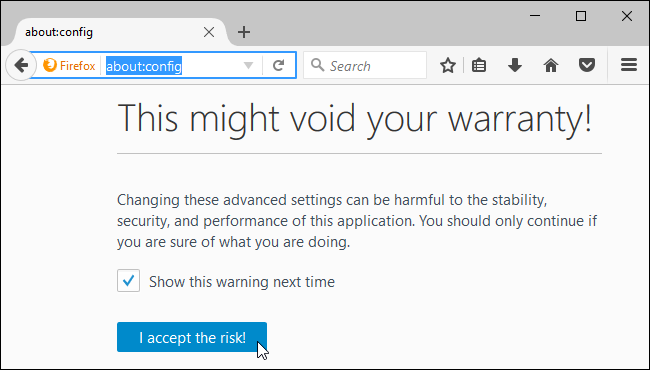
– اكتب geo.enabled في مربع البحث أعلى النافذة، ستظهر قيمة geo.enabled بمفردها مع وضعها الافتراضي true
– انقر نقراً مزدوجاً على geo.enabled لتحويل القيمة إلى false
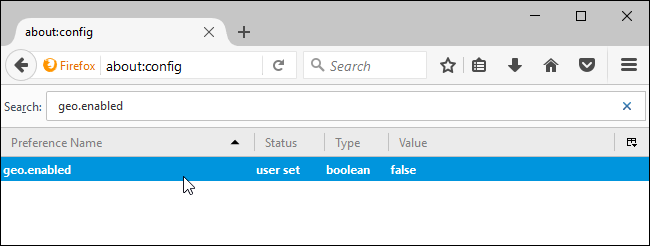
في Microsoft Edge
لا تتوفر هذه الميزة ضمن إعدادات متصفح Microsoft Edge بشكل خاص، وإنما من خلال إعدادات نظام Windows 10
– انتقل إلى إعدادات ويندوز Windows Setting من خلال خلال زر قائمة ابدأ Start
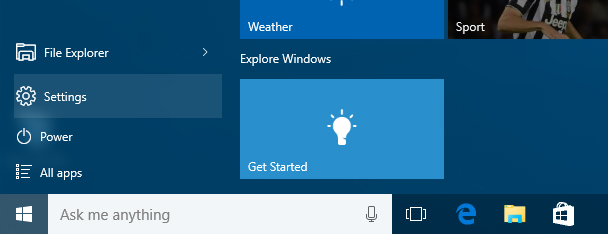
– انتقل إلى Settings > Privacy > Location
مرر إلى Choose apps that can use your precise location وغير وضعية Microsoft Edge إلى Off
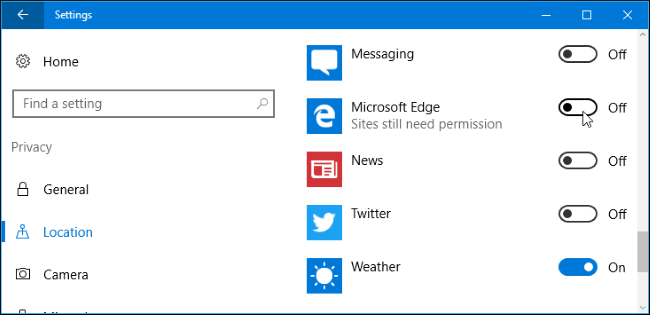
في متصفح Internet Explorer
– لإخفاء هذه الخاصية في متصفح “انترنت إكسبلورر” (Internet Explorer) انقر زر أدوات أو المفتاحين Alt+X أو قائمة “أدوات” (Tools) ثم حدد “خيارات الانترنت” (Internet Options).
– من علامة التبويب “الخصوصية” ( Privacy) ، وضمن “الموقع” (Location)، حدد خانة الاختيار “عدم السماح مطلقًا لمواقع ويب بطلب معرفة موقعك الفعلي” (Never allow websites to request your physical location)
– انقر “موافق” (OK) لحفظ التعديلات.
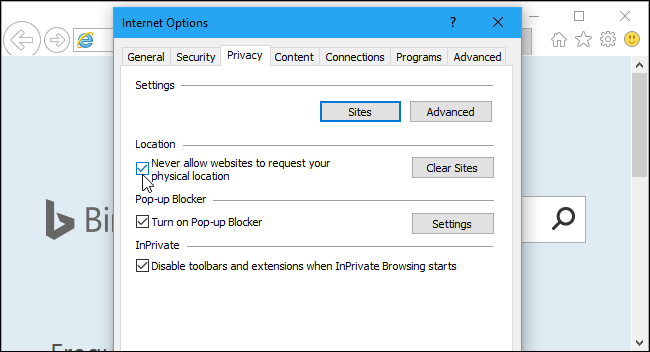
Apple Safari
لتعديل هذا الخيار في سفاري انقر أولًا على Safari > Preferences واختر أيقونة “Privacy” في أعلى النافذة.
تحت خيار “Website use of location services” اختر “Deny without prompting” لمنع جميع مواقع الانترنت من السؤال عن تتبع موقعك الفعلي.
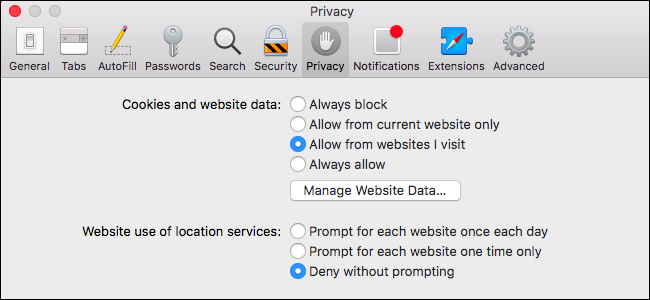
مدرسة زاد – زاهر هاشم